Одна из частых проблем, с которой сталкиваются владельцы телевизоров Samsung Smart TV – неполадки с подключением к интернету. И если при подключении телевизора к интернету по кабелю все работает более-менее стабильно, то с подключением по Wi-Fi бывают проблемы. Например, не редко пользователи пишут, что в настройках телевизора Samsung нет Wi-Fi, он не видит беспроводные сети, или не подключается к Wi-Fi. В некоторых случаях, после подключения к роутеру в меню Smart TV телевизора Samsung, нет доступа к интернету в приложениях и браузере. Ошибка подключения к интернету или к серверу («сеть не подключена», «отсутствует подключение к сети») в разных приложениях. Бывают ситуации, когда, например, интернет не работает только в YouTube, или в браузере телевизора не открываются сайты.
Если мы говорим о подключении по беспроводной сети, то нужно понимать, что причиной каких-то проблем может быть не только телевизор, но и маршрутизатор. Сам процесс подключения телевизора Samsung к Wi-Fi совсем не сложный. Рекомендую перейти по ссылке и попробовать подключиться следуя инструкции. Возможно, все получится, и вам не придется разбираться в решениях, о которых я буду рассказывать в этой статье.
Проверить можно тремя способами:
Дальше мы рассмотрим решения в зависимости от возникшей проблемы:
Чаще всего, конечно, в списке доступных сетей на телевизоре Samsung нет именно нашей беспроводной сети, к которой другие устройства подключены и отлично работают. Если телевизор не находит ни одну сеть (но они отображаются на других устройствах) то скорее всего это аппаратная проблема с телевизором, или в нем вообще нет беспроводного модуля. Вернемся к проблеме, когда в списке нет одной, нужной нам сети.

Если это не помогает, тогда смените канал вашей Wi-Fi сети в настройках роутера. Как это сделать, я писал в статье как найти свободный Wi-Fi канал, и сменить канал на роутере. Просто заходим в настройки роутера и ставим статический канал. Например, 6-той. Так же можно поэкспериментировать с настройками ширины канала и режима работы. Либо «смешанный», либо «только n». Никаких «только g», «b/g».

После смены настроек нужно сохранить изменения и перезагрузить маршрутизатор.
Телевизор Samsung не видит Wi-Fi сети в диапазоне 5 GHz
В новых моделях телевизоров Samsung встроенные беспроводные модули могут быть с поддержкой нового стандарта Wi-Fi 802.11ac. Эти телевизоры можно подключать к беспроводной сети в диапазоне 5 GHz. Скорость на этой частоте выше, а для просмотра онлайн видео в хорошем качестве это важно. Здесь есть два нюанса:
Если оба пункта выполнены, но телевизор не находит сеть, которая работает на частоте 5 GHz, то скорее всего проблема в канале, на котором работает ваша сеть в данном диапазоне. В настройках роутера, для сети в диапазоне 5 GHz нужно установить один из четырех каналов: 36, 40, 44, или 48.

Обновление: есть поддержка Wi-Fi 5 GHz, но не находит сети
Как оказалось, причина в том, что поддержка этого диапазона может быть заблокирована в самом телевизоре. По причине того, что конкретно этот телевизор поставлялся в странны, где запрещено использовать диапазон 5 ГГц.
Решение есть. Можно попробовать разблокировать поддержку данного диапазона в сервисном меню телевизора. В комментариях Valeriy поделился своим опытом и фотографиями, за что ему большое спасибо.
Для входа в сервисное меню своего телевизора используем один из трех вариантов:
В сервисном меню делаем так:

После этого нужно выключить телевизор, включить его, зайти в настройки (Общие — Сеть) и посмотреть, есть ли наша сеть в диапазоне 5 ГГц в списке доступных сетей. Если есть – выбрать ее и подключиться.
Телевизор Samsung не подключается к интернету по Wi-Fi
Следующая проблема – ошибка в процессе подключения. Ошибки бывают разные. Чаще всего они связаны с паролем, или настройками безопасности Wi-Fi сети.
Если после выбора Wi-Fi сети и ввода пароля вы видите ошибку «недопустимы пароль», «неверный пароль» и т. д., то обязательно убедитесь, что вы правильно вводите пароль. Можете вспомнить пароль от своей сети по инструкции как узнать свой пароль от Wi-Fi, или что делать, если забыли пароль. Пароль должен быть минимум из 8 символов. Большая буква «A» в пароле и маленькая «a» – это разные символы.

При вводе пароля установите галочку «Показать пароль», чтобы видеть, какие символы вы вводите.
Другие причины и решения:
Пробуйте подключить свой Smart TV к другой сети. Если подключится, то значит телевизору по какой-то причине не нравится ваша Wi-Fi сеть, и решение нужно искать на стороне маршрутизатора.
Не работает интернет на телевизоре Samsung Smart TV
Бывает, что телевизор без проблем подключается к беспроводной, или кабельной сети. Но доступа к интернету нет. В браузере, приложениях, каких-то функциях Smart TV интернет не работает. Если открыть «Состояние сети», то можно увидеть примерно такую картину:

Сообщение: «Не удалось подключиться к проводной (беспроводной) сети». «Телевизор подключен к локальной сети, но не удалось установить соединение с интернетом». И на картинке мы видим, что соединение между телевизором и роутером есть, а между роутером и интернетом – нет.
Конечно же, первым делом проверяем, работает ли интернет через роутер на других устройствах. Если работает – отключаем питание телевизора на 15 минут. Перезагружаем роутер и пробуем выполнить повторное подключение.
Если проблема не была решена – нужно попробовать в настройках сети на телевизоре Samsung прописать статический DNS-сервер.
Открываем «Состояние сети».

Переходим в «Параметры IP».

Ставим «Настройки DNS» в режим «Ввести вручную». Ниже вводим адрес 8.8.8.8 (это публичные DNS от Google) и нажимаем Ok.

Универсальные решения
Ниже я покажу, как выполнить сброс настроек сети и полный сброс настроек телевизора. Возможно, это поможет решить проблему с подключением к интернету.
Сброс сети в настройках телевизора Samsung Smart TV
Открываем настройки и переходим в раздел «Общие» – «Сеть».

Выбираем «Сброс настроек сети» и подтверждаем сброс до заводских значений.

После восстановления заводских настроек сети на телевизоре Samsung пробуем подключить его к интернету еще раз.
Полный сброс настроек, или сброс Smart Hub
Если верить информации на сайте Samung, то при выполнении сброса настроек будут удалены все настройки, каналы, а параметры сети останутся. Так что в нашем случае это решение вряд ли даст какой-то результат.
Выполнить сброс можно в разделе «Поддержка» – «Самодиагностика». Пункт меню – «Сброс». Возможно, понадобится ввести пароль. Стандартный: 0000.

Если у вас другое меню и не можете найти эти настройки, то смотрите инструкцию (для всех серий) на сайте Samsung: https://www. samsung. com/ru/support/tv-audio-video/how-do-i-reset-settings-on-my-samsung-tv/
Там же можно выполнить «Сброс Smart Hub».

В некоторых телевизорах настройки Smart Hub можно сбросить в разделе настроек «Smart Hub» – «Сброс Smart Hub».
У Samung очень много моделей телевизоров, серий, версий системы Smart TV. Все они немного отличаются. Сделать подробную инструкцию для все моделей практически нереально.
Смена WIFI REGION через сервисное меню телевизора Samsung
Есть информация, что смена буквы в настройках «WIFI REGION» в сервисном меню телевизора позволяет восстановить работу Wi-Fi.
Чтобы открыть сервисное меню телевизора Samsung, нужно выключить телевизор и использовать одну из этих комбинаций:
В сервисном меню нам нужно открыть раздел «Control».

Нас интересует пункт «WIFI REGION». В нем нужно поставить букву «А». Если не помогло – установите «B».

Возможно, кому-то это решение пригодится.
Послесловие
Надеюсь, интернет на вашем телевизоре Samsung все таки заработал. Если да – поделитесь, какое решение помогло. Возможно, у вас есть какая-то полезная информация, которой нет в статье. Если интернет на телевизоре по прежнему не работает – пишите в комментариях. Подробно опишите свою проблему, что уже пробовали делать для ее решения и прикрепите фото ошибки. Будем вместе искать решение. Новую и проверенную информацию буду сразу добавлять в статью.
Телевизор самсунг не видит сеть wifi
ТВ
Определяем исправность встроенного Wi-Fi модуля.
Как бы банально это ни звучало, первое, что вам нужно сделать, это убедиться, что ваша модель телевизора имеет встроенный модуль Wi-Fi. Если беспроводной модуль отсутствует, вы можете приобрести внешний Wi-Fi адаптер, совместимый с вашей моделью. Если предположить, что ваша модель поддерживает Wi-Fi, то в этом случае необходимо проверить, работает ли беспроводной модуль.
1. перейдите в «Меню» — «Поддержка» — «Свяжитесь с Samsung» на вашем телевизоре и прокрутите вниз несколько страниц. Если в строке MAC-адреса (уникальный идентификатор) вы видите нули, тире или другие монотонные значения, это означает, что встроенный в телевизор модуль WI-Fi не работает. Обычно производители предоставляют два MAC-адреса на этой странице. Один для беспроводного и один для проводного подключения. Вы также можете проверить значение MAC-адреса: «Меню» — «Сеть» — «Статус сети».

В зависимости от устанавливаемого соединения (проводного или беспроводного), MAC-адрес будет автоматически заменен выбранным режимом. Чтобы окончательно проверить, работает ли модуль Wi-Fi или нет, необходимо создать прямое соединение. Для этого можно взять смартфон и включить его точку доступа, затем попробовать подключиться с телевизора к мобильному Интернету. Если Wi-Fi-подключение или сеть не работают, обратитесь в специализированную мастерскую для замены устройства или в сервисный центр Samsung Cyber.
2) Если сотовое соединение установлено, то проверьте стабильность и качество беспроводного сигнала с Wi-Fi маршрутизатора и при необходимости переключитесь на другой канал. О том, что влияет на качество сигнала, читайте здесь, а также о том, как диагностировать вашу сеть Wi-Fi и выбрать менее загруженную сеть, в предыдущей статье. Вы можете просто поэкспериментировать с автоматическим режимом и каналом 11 и бум изменить частоту от 2,4 до 5 или наоборот.
3. попробуйте установить беспроводное соединение автоматически. Для этого включите функцию DHCP-сервера на Wi-Fi-маршрутизаторе и попробуйте установить соединение с телевизора в автоматическом режиме. В этом разделе описано, как войти в интерфейс сетевого устройства.
4. некоторые провайдеры могут блокировать IP-адреса серверов Samsung. Обратитесь к своему оператору мобильной связи и проверьте эти пункты. Если все в порядке и нет блокировки, двигайся дальше.
5) Попробуйте сбросить сетевые настройки беспроводного маршрутизатора, и если есть новая официальная прошивка, обязательно обновите ее. Я писал о том, как прошивать маршрутизаторы TP-Link и Asus, в предыдущих публикациях. Кстати, если вы используете Wi-Fi маршрутизатор, любезно предоставленный вашим интернет-провайдером с сохраненными сетевыми настройками, ваш телевизор может не подключиться к нему даже после обновления прошивки.
Samsung Smart TV не находит Wi-Fi сети
В этом случае могут быть два варианта: телевизор не может видеть только нашу Wi-Fi сеть (в то время как другие могут), или он не может найти беспроводную сеть. В то же время, другие устройства в том же месте находят домашние и соседние Wi-Fi сети.
Чаще всего, конечно же, в списке доступных сетей на вашем телевизоре Samsung нет нашей беспроводной сети, к которой подключены другие устройства и которая работает нормально. Если телевизор не находит сети (но они отображаются на других устройствах), скорее всего, это аппаратная проблема с телевизором или у него вообще нет беспроводного модуля. Давайте вернемся к проблеме, когда в списке нет ни одной нужной вам сети.

Вы можете нажать на кнопку «Обновить». Если его нет в списке, сначала убедитесь, что ваш маршрутизатор распространяет Wi-Fi (другие устройства могут видеть сеть). Может быть, телевизор установлен далеко от маршрутизатора и просто не попадает в нашу беспроводную сеть поблизости. Или сигнал очень слабый. Если возможно, расположите телевизор ближе к маршрутизатору. Перезагрузите маршрутизатор.
Если это не помогает, измените Wi-Fi канал в настройках маршрутизатора. Как это сделать, я написал в статье, как найти бесплатный Wi-Fi канал и изменить канал на вашем роутере. Просто зайдите в настройки маршрутизатора и установите статический канал. Например, 6. Вы также можете поэкспериментировать с настройками ширины канала и режима. Либо «смешанный», либо «только n». Не «только ж», «б/г».

После изменения настроек сохраните изменения и перезапустите маршрутизатор.
Телевизор Samsung не видит Wi-Fi сети в диапазоне 5 GHz
Новые модели телевизоров Samsung могут иметь встроенные беспроводные модули с поддержкой нового стандарта Wi-Fi 802.11ac. Эти телевизоры могут быть подключены к беспроводной сети в диапазоне 5 ГГц. Скорость на этой частоте выше, и для просмотра онлайн-видео в хорошем качестве это важно. Здесь есть два нюанса:
Если оба этих шага были выполнены и телевизор не находит сеть, работающую на частоте 5 ГГц, то, скорее всего, проблема заключается в канале, на котором работает сеть в этом диапазоне. В настройках маршрутизатора установите диапазон 5 ГГц на один из четырех каналов: 36, 40, 44 или 48.

Дополнительные сведения см. в статье Почему Smart TV не видит Wi-Fi в диапазоне 5 ГГц.
Если ничего не помогает, попробуйте перезагрузить сеть или полностью перезагрузить телевизор (инструкции в конце статьи).
Универсальные решения проблемы
Ниже я покажу вам, как перезагрузить сеть и полностью перезагрузить телевизор. Это может помочь вам решить вашу проблему с подключением к Интернету.
Сброс настроек на телевизоре и роутере
Сброс сетевых настроек довольно прост. В качестве примера рассмотрим пошаговую инструкцию к телевизору Samsung Smart TV:

Включите телевизор и переконфигурируйте устройство, сначала изменив имя домашней сети и пароль.
Если Wi-Fi-подключение все еще не работает, выполните следующие действия:

Если все еще отсутствует подключение к сети Wi-Fi, необходимо перезагрузить маршрутизатор. Это легко сделать, но вы должны сделать это только в том случае, если уверены, что сможете настроить его снова. После включения маршрутизатора нажмите и удерживайте кнопку WPS/Reset около 10 секунд, пока светодиод SYS не начнет быстро мигать. Отпустите кнопку и подождите, пока устройство завершит восстановление основных настроек.
Перезагрузка роутера
При самостоятельной настройке маршрутизатора обратите внимание на кнопки «Перезагрузка» или «Перезагрузка» на панели управления. С их помощью можно выполнить мягкий сброс, но не делать этого, выключив питание, иначе настройки могут не сохраниться.
Примечание: Несмотря на специфическую модель Samsung, рекомендуется подключаться к маршрутизатору по Wi-Fi или кабелю, открыть в адресной строке любой браузер и ввести в адресную строку тип 192.168.0.1 или 192.168.1.1. Нажатие на активную ссылку в новом окне потребует ввода логина и пароля.
Если подключенный телевизор все еще видит сеть и даже пытается подключиться к Интернету, проблема заключается в провайдере или необходима перезагрузка, которая должна быть выполнена следующим образом:
Теоретически, любой маршрутизатор можно перезагрузить, просто выключив питание примерно на 30 секунд, а затем снова включив его. Вы также можете просто выключить питание с помощью специальной кнопки «Вкл/Выкл», если она имеется на корпусе.
Нерабочий Wi-Fi адаптер
Для определения вероятной причины неисправности беспроводного модуля проверьте телевизор на наличие механических повреждений. Проверьте работу и эксплуатационные характеристики устройства.
Не все телевизоры Samsung имеют встроенный адаптер Wi-Fi. Поэтому, пожалуйста, проверьте, доступен ли нужный Вам модуль. Вся информация приведена в руководстве по эксплуатации и технических характеристиках. Для дальнейшей настройки Wi-Fi-подключения вы всегда можете получить внешний адаптер. Это вставляется в USB-интерфейс.

Если телевизор оснащен встроенным модулем, проверьте работу аппаратного компонента следующим образом:

Иногда телевизор Samsung не подключается к Интернету из-за неправильных настроек. Ты можешь перезагрузить их. Как это сделать? Ты скоро узнаешь.
Полный сброс настроек или сброс Smart Hub
Восстановление первоначальных настроек устройства осуществляется поэтапно:
Вторая возможность отладки — это изменения, вносимые устройством самодиагностики Smart Hub. Последние модели работают только с указанной функциональностью.
Важно!Наибольшие проблемы при восстановлении оборудования до исходного состояния вызваны особенностями отладки отдельных моделей телевизоров Samsung. Для получения более подробной информации о возможностях вашего устройства, пожалуйста, обратитесь к руководству, которое поставляется вместе с устройством, или свяжитесь с нашим отделом технической поддержки.
Смена Wi-Fi Region через сервисное меню телевизора Samsung
Пользователи утверждают, что изменения в настройках функции Wi-Fi Region с заменой букв могут избавить от возникающих проблем с Интернетом. Эта информация появилась недавно и не была полностью подтверждена или опровергнута специалистами. Пытаясь применить определенное решение, владелец должен помнить о возможных последствиях.
Для отладки необходимо войти в сервисное меню устройства. Для Smart TV алгоритм прост. После включения устройства используйте одну из комбинаций, которая поможет активировать окно. Процесс выполняется в определенном порядке, клавиши нажимаются без перерыва:
Когда появится окно на дисплее, перейдите в подраздел «Управление», найдите блок «Wi-Fi Region» и введите букву «A».
Важно!Невозможно гарантировать решение возникшей проблемы; изменение подзаголовка не всегда приводит к ожидаемому результату. Некоторые пользователи пришли к выводу, что эта методология подходит для их подразделений. Профессионалы отмечают, что не следует вводить конкретное меню, если только не возникает серьезной проблемы.
Обновление ПО
Если программное обеспечение телевизора по умолчанию устарело и при подключении к Wi-Fi часто появляются сообщения об ошибках, это может указывать на необходимость обновления предыдущей прошивки. Это можно сделать несколькими способами: через Интернет с помощью кабеля, диска или флешки. Выбор правильного алгоритма зависит от марки приемника:
Важно: Эта опция доступна только в том случае, если интеллектуальный концентратор выключен, в противном случае вам придется начинать работу с самого начала.
Как только вы это сделаете, начнется поиск соответствующих файлов. Затем телевизор автоматически предложит вам обновить старую версию прошивки. Поэтому выберите «Да», запустите процесс и дождитесь его завершения.
Ошибки DNS
В ситуации, когда сервер сообщает о сбое, необходимо подключить телевизор самостоятельно. Поэтому необходимо лично ввести необходимые настройки. А до этого отключите DHCP-функцию на маршрутизаторе и выполните следующие действия:
При использовании стандартного N во время аутентификации рекомендуется установить WPA2-PSK и AES в качестве типа безопасности и перезагрузить устройство.
Помогите! Если на устройстве включена функция «Контроль доступа», IP-адрес ТВ-панели будет заблокирован. Затем отключите его и установите, чтобы он полностью игнорировал проверку MAC-адреса одновременно.
Источники:
https://help-wifi. com/samsung-smart-tv/televizor-samsung-ne-vidit-wi-fi-ne-podklyuchaetsya-k-internetu-oshibka-podklyucheniya-v-menyu-smart-tv-i-ne-rabotaet-internet/
https://pro-naushniki. ru/tv/televizor-samsung-ne-vidit-set-wifi
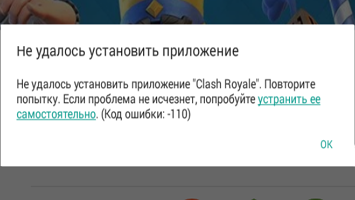
Ошибка 110 в Play Market на Андроид. Иногда пользователи операционной системы Android сталкиваются с ошибкой 110. В большинстве случаев эта ошибка возникает при работе с устройствами, которые имеют обновленную версию операционной системы либо недавно установленную пользовательскую прошивку — например, CyanogenMod или MIUI. Наиболее часто с проблемой сталкиваются владельцы планшетных компьютеров, с Android-смартфонами это случается реже.
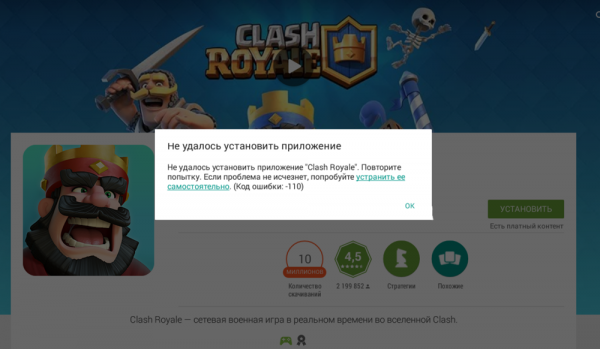
Ошибка 110 в Android происходит главным образом при обновлении или установке приложений из Google Play. Случается это из-за несовместимости ОС: если вы обновили прошивку, новый софт может быть несовместимым с аппаратным обеспечением устройства, потому эта ошибка и возникает. Такое возможно также, если вы обновили или перешли на некоторые пользовательские прошивки.
Как исправить ошибку 110 при работе с Play Market?
Ниже приведены способы, которые позволяют решить эту проблему на вашем Android-устройстве. Методы являются вполне реальными и, безусловно, помогут вам избавиться от ошибки с кодом 110.
Метод 1: Обновление Google Play Market
Чтобы избавиться от ошибки 110 можно обновить ваш Google Play Market. Этот способ уже помог значительному числу пользователей и с большой долей вероятности поможет и вам. Посмотрим, что для этого нужно сделать:
1. Зайти в Настройки —> Диспетчер приложений —> Google Play Маркет —> Принудительная остановка работы сервиса.
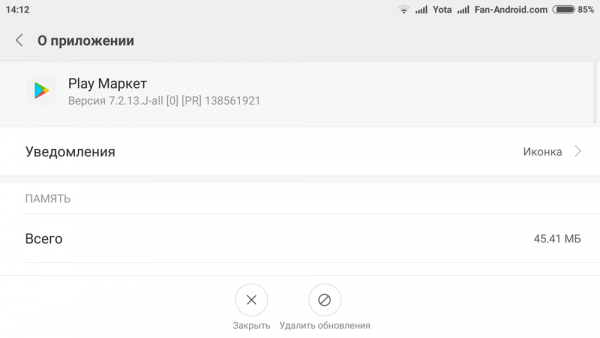
2. Вернуться в Настройки —> Диспетчер приложений —> Google Play Маркет —> Очистить данные.
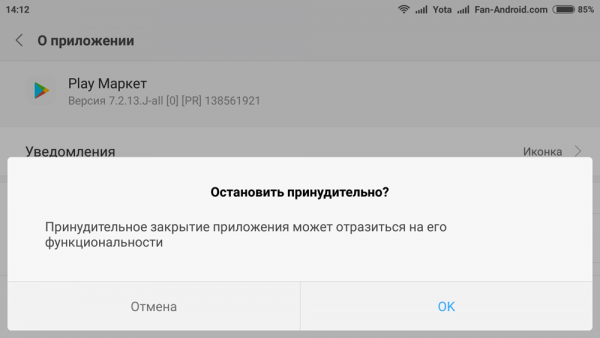
3. Еще раз зайти в Настройки —> Диспетчер приложений —> Google Play Маркет —> Очистить Кэш.
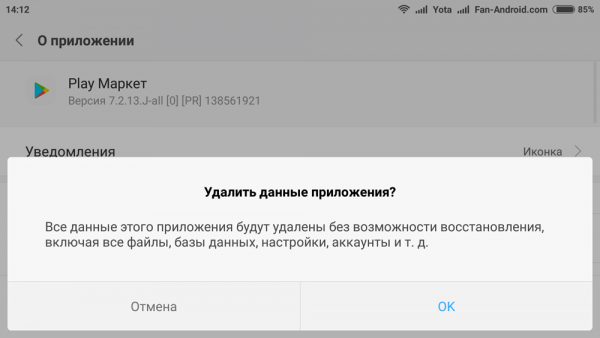
4. Аналогичные манипуляции необходимо проделать с сервисами Google Play:
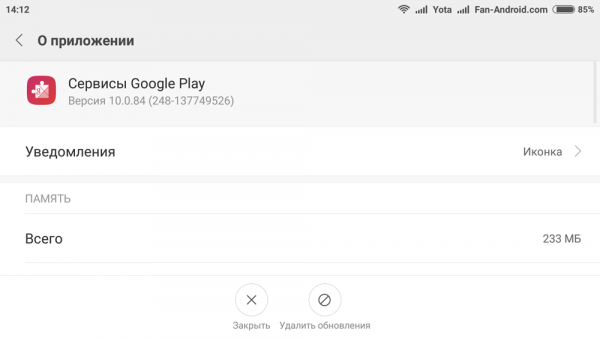
5. Зайти в Настройки —> Диспетчер приложений —> Сервисы Google Play ;
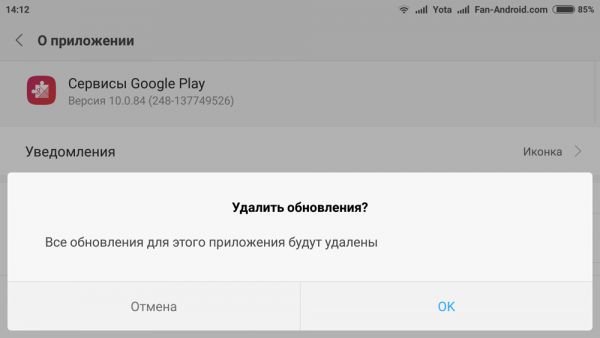
6. Очистить данные и Очистить кэш.
Теперь вы можете использовать магазин Google Play без возникновения каких-либо ошибок. Перезагрузите устройство и откройте Google Play, скачивайте и обновляйте нужные приложения. Если вам не удалось решить эту проблему с помощью данного метода, попробуйте следующий.
Метод 2: Использование корневого файлового менеджера
Один из лучших способов исправить проблему с ошибкой 110 заключается в использовании корневого файлового менеджера приложений. Как вы знаете, в большинстве Android-смартфонов файловый менеджер установлен по умолчанию, но проблема в том, что он не может обращаться к корневым файлам вашего устройства. Это значит, что здесь вам придется использовать сторонние приложения — такие, как Root-браузер.
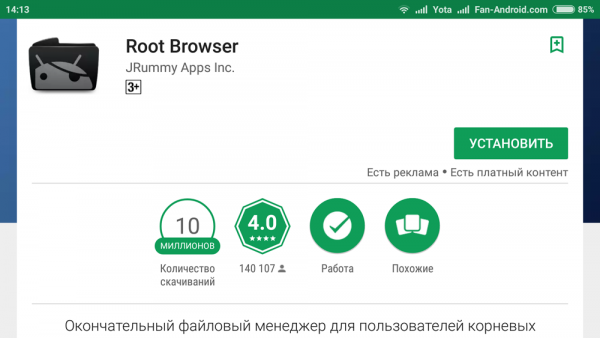
Root-браузер — это приложение, являющееся файловым менеджером, которое позволяет пользователям получать доступ к корневым папкам на Android-устройстве. Чтобы использовать Root Browser для исправления ошибки с кодом 110 во время установки приложения, нужно выполнить следующие шаги:
- Скачать и установить Root-браузер на Android смартфон;
- Получите доступ;
- Перейдите к каталогу SD-карты памяти и найдите папку «data/data«
В ней вы найдете все файлы, связанные с приложениями, установленными на вашем Android-смартфоне или планшете. Теперь найдите то приложение, которое вы пытаетесь обновить или установить и получаете при этом сообщение об ошибке с кодом 110. Удалите папку, удерживая её и нажав на кнопку «Удалить». Теперь перезагрузите устройство и попытайтесь повторно установить приложение.
Если ошибка с кодом 110 не исправляется с помощью этого метода, то попытайтесь установить приложение вручную с помощью файла APK. Смотрите ниже, как это делается.
Способ 3: Вручную установить приложение
- Найдите и загрузите на компьютер соответствующий файл;
- Теперь подключите к ПК Android-смартфон и скопируйте на него файл с компьютера;
- Найдите на Android-устройстве скопированный (загруженный) файл приложения с помощью с помощью файлового менеджера, установленного на вашем смартфоне.
- Выберите этот файл и вручную выполните установку приложения.
Снова неудача? Значит, остается только один, самый кардинальный способ справиться с ситуацией — сброс к заводским настройкам вашего Android-смартфона или планшета.
Метод 4: Восстановление заводских настроек вашего устройства
Имейте в виду, что прежде чем приступить к сбросу вашего устройства до заводских настроек, необходимо сделать полную резервную копию данных. В противном случае они будут потеряны. Мы неоднократно рассказывали, как это делается, поэтому вдаваться в подробности не будем. Выполнение самого сброса тоже труда не составит — достаточно выбрать соответствующую функцию в меню аппарата.
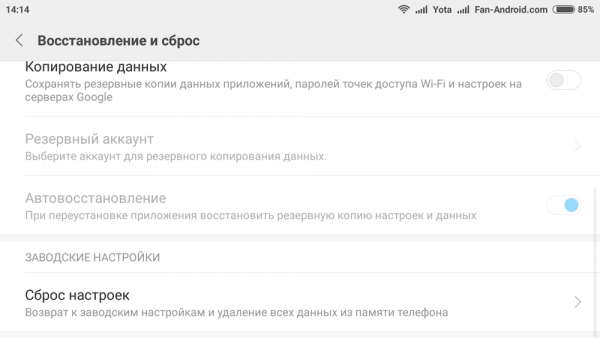
Надеемся, что вы никогда не столкнетесь с ошибкой 110. Но если все же это случится, вспомните об этой несложной инструкции, и один из методов обязательно поможет вам преодолеть сложности с загрузкой и установкой приложений.
| Код ошибки | 110 |
| ТВ | Смарт ТВ Самсунг |
| Причина | Wi-Fi подключение |
| Исправить | Сброс сети на телевизоре Samsung |
| Профилактика | Меняйте пароль домашней сети Wi-Fi раз в месяц |
Если на вашем Samsung Smart TV появляется код ошибки 110, ваш телевизор не может подключиться к Интернету. Эта ошибка указывает на то, что ваше подключение к Интернету нестабильно или оно случайно обрывается из-за плохой сети. Этот код ошибки можно легко исправить, сбросив настройки сети на Samsung Smart TV.
Если на вашем телевизоре Samsung появляется всплывающее окно с кодом ошибки 110, это может быть вызвано следующими причинами.
- Плохое подключение к Интернету
- Временные ошибки
- Неверные настройки IP и DNS
- Устаревшая прошивка
- Заблокированный Mac-адрес
Сбросить настройки сети
В качестве первого исправления вы можете сбросить настройки сети на своем телевизоре Samsung, чтобы исправить код ошибки 110 по умолчанию, чтобы устранить код ошибки 110 на ваших Smart TV.
[1] нажмите Дом кнопку на пульте дистанционного управления.
[2] Перейдите к настройки меню.
[3] Перейти к Общий и выберите Сеть вариант.
[4] Теперь выберите Сбросить сеть вариант и введите свой ПРИКОЛОТЬ код.

[5] Нажмите Да чтобы начать сброс сети.
[6] После этого перезагрузите телевизор Samsung. Когда он включится, проблема будет решена.
Если сброс настроек сети не может решить проблему, вы можете попробовать некоторые основные советы по устранению неполадок, такие как отключение питания и обновление вашего телевизора Samsung.
Выполните перезагрузку вашего Samsung Smart TV и маршрутизатора WiFi. Устраняет все временные ошибки, ограничивающие производительность устройства.
[1] Выключите телевизор Samsung и отсоедините все кабельные соединения.
[2] Оставьте телевизор Samsung бездействующим на 5-10 минут.
[3] После этого снова подключите все кабели и включите телевизор Samsung.
[4] Включите телевизор и терпеливо подождите, пока ваш телевизор не получит сигнал от маршрутизатора.
[5] Если вы по-прежнему получаете тот же код ошибки, перезагрузите маршрутизатор Wi-Fi и повторите попытку.
Изменение настроек IP и DNS вручную
Иногда настройки IP и DNS на вашем Samsung Smart TV были обновлены неправильно, подключение к Интернету может работать неправильно. Итак, измените настройки DNS вручную, чтобы решить проблему.
Чтобы узнать свой IP-адрес и DNS-адрес, достаньте свое устройство Android или Apple и выполните следующие действия;
- На айфоне: Перейти к Настройки → Вай фай. Нажмите на я значок и просмотреть айпи адрес количество. После этого нажмите Настроить DNS и запишите номер DNS-сервера.
- На Android: Перейдите и нажмите Настройки → Настройки Wi-Fi → Управление настройками сети → Показать дополнительные параметры → IP-настройки и установите свой IP-настройки к Статический. Теперь запишите номера IP- и DNS-серверов.
[1] Запустите свой Самсунг ТВ и нажмите Дом кнопку на пульте дистанционного управления.
[2] Открыть Настройки меню.
[3] Навигация Сеть → Статус сети.
[4] Теперь выберите Настройка IP и DNS-сервер вариант.
[5] Прокрутите вниз и выберите Введите вручную.

[6] Теперь введите айпи адрес что вы отметили ранее.
[7] После этого нажмите ХОРОШО чтобы сохранить адрес. Это устранит код ошибки 800.
Используйте Ethernet-кабель
Если у вас плохое беспроводное соединение, попробуйте подключить Samsung Smart TV и WiFi-маршрутизатор через кабель Ethernet. Проводное соединение обеспечивает лучший сигнал, чем беспроводное соединение. Подсоедините один конец к Сетевой порт вашего смарт-телевизора Samsung и другого конца вашего порта WiFi. Теперь соединение WiFi передается только между двумя устройствами, и сеть стала намного сильнее, чем раньше.
Обновите телевизор Самсунг.
Если ваш телевизор Samsung устарел, подключение к Интернету отстает. Итак, обновите прошивку до последней версии, чтобы устранить ошибку.
[1] нажмите Дом кнопку и открыть Настройки.
[2] Перейдите к Поддерживать.
[3] Нажмите на Обновление программного обеспечения вариант.

[4] Выбирать Обновить сейчас и посмотрите, есть ли доступные обновления.

[5] Если он доступен, нажмите ХОРОШО чтобы начать процесс.
[6] После обновления телевизора Samsung вы не получите код ошибки.
Если ни один из методов устранения неполадок не помогает устранить код ошибки 110 на Samsung Smart TV, обратитесь за помощью в службу поддержки Samsung. Вы получите подробное решение вашей проблемы.
Это простые исправления, которые вы можете попробовать решить с кодом ошибки 110. Если у вас есть какие-либо другие конкретные проблемы с телевизором Samsung, сообщите нам об этом в комментариях ниже.

Большинство современных моделей телевизионной техники бренда Samsung снабжено системой самотестирования. Благодаря этому при появлении проблем с электроникой, на экран будет выведено системное уведомление с пометкой «error». Дополнительно следуют кодовая комбинация, и краткое описание. Например, код ошибки 110 возникает в момент скачивания приложений, и говорит о том, что сделать это невозможно.
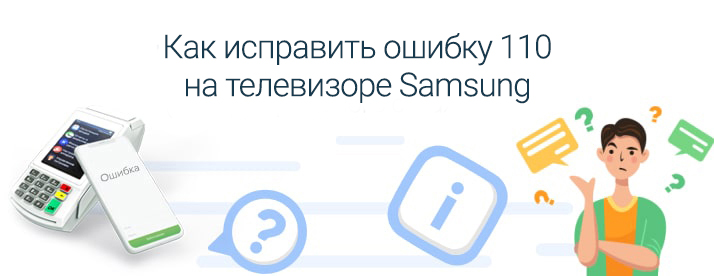
Уведомления о сбоях не возникают из ниоткуда. Обычно они проявляются в момент выполнения какой-либо задачи. Происходит это из-за сбоев, причиной которых может быть целый ряд факторов. Пытаясь установить новое приложение на ТВ Самсунг, и увидев такое оповещение, как код ошибки 110, причин будет немного:
- Версия вашего ПО устарела.
- В момент выполнения операции произошел разрыв с сетью интернета, или сигнал стал слабее.
Обратите внимание! Телевизор Самсунг обычно в уведомлении сначала пишет проблему, а затем указывает код ошибки.
Как исправить ошибку 110 на смарт-телевизоре Samsung
Как мы уже выяснили причин немного, так что сначала проверьте сигнал интернета. Для этого использует другое устройство, например – ноутбук или ПК. Если сигнал присутствует, то проверьте, не отошел ли интернет-кабель от телевизора.
Не помогли эти действия? Тогда займитесь обновлением ПО, что поможет полностью устранить проблему. В настройках посмотрите имеющуюся версию, а на официальном сайте Samsung, отыщите установочный файл для загрузки последней версии. После того как вы выполните обновление, Смарт Хаб станет работать исправно, а вы сможете скачать новое приложение.
| Код ошибки | 110 |
| ТВ | Смарт ТВ Самсунг |
| Причина | Wi-Fi подключение |
| Исправить | Сброс сети на телевизоре Samsung |
| Профилактика | Меняйте пароль домашней сети Wi-Fi раз в месяц |
Если на вашем Samsung Smart TV появляется код ошибки 110, ваш телевизор не может подключиться к Интернету. Эта ошибка указывает на то, что ваше подключение к Интернету нестабильно или оно случайно обрывается из-за плохой сети. Этот код ошибки можно легко исправить, сбросив настройки сети на Samsung Smart TV.
Если на вашем телевизоре Samsung появляется всплывающее окно с кодом ошибки 110, это может быть вызвано следующими причинами.
- Плохое подключение к Интернету
- Временные ошибки
- Неверные настройки IP и DNS
- Устаревшая прошивка
- Заблокированный Mac-адрес
Сбросить настройки сети
В качестве первого исправления вы можете сбросить настройки сети на своем телевизоре Samsung, чтобы исправить код ошибки 110 по умолчанию, чтобы устранить код ошибки 110 на ваших Smart TV.
[1] нажмите Дом кнопку на пульте дистанционного управления.
[2] Перейдите к настройки меню.
[3] Перейти к Общий и выберите Сеть вариант.
[4] Теперь выберите Сбросить сеть вариант и введите свой ПРИКОЛОТЬ код.

[5] Нажмите Да чтобы начать сброс сети.
[6] После этого перезагрузите телевизор Samsung. Когда он включится, проблема будет решена.
Если сброс настроек сети не может решить проблему, вы можете попробовать некоторые основные советы по устранению неполадок, такие как отключение питания и обновление вашего телевизора Samsung.
Выполните перезагрузку вашего Samsung Smart TV и маршрутизатора WiFi. Устраняет все временные ошибки, ограничивающие производительность устройства.
[1] Выключите телевизор Samsung и отсоедините все кабельные соединения.
[2] Оставьте телевизор Samsung бездействующим на 5-10 минут.
[3] После этого снова подключите все кабели и включите телевизор Samsung.
[4] Включите телевизор и терпеливо подождите, пока ваш телевизор не получит сигнал от маршрутизатора.
[5] Если вы по-прежнему получаете тот же код ошибки, перезагрузите маршрутизатор Wi-Fi и повторите попытку.
Изменение настроек IP и DNS вручную
Иногда настройки IP и DNS на вашем Samsung Smart TV были обновлены неправильно, подключение к Интернету может работать неправильно. Итак, измените настройки DNS вручную, чтобы решить проблему.
Чтобы узнать свой IP-адрес и DNS-адрес, достаньте свое устройство Android или Apple и выполните следующие действия;
- На айфоне: Перейти к Настройки → Вай фай. Нажмите на я значок и просмотреть айпи адрес количество. После этого нажмите Настроить DNS и запишите номер DNS-сервера.
- На Android: Перейдите и нажмите Настройки → Настройки Wi-Fi → Управление настройками сети → Показать дополнительные параметры → IP-настройки и установите свой IP-настройки к Статический. Теперь запишите номера IP- и DNS-серверов.
[1] Запустите свой Самсунг ТВ и нажмите Дом кнопку на пульте дистанционного управления.
[2] Открыть Настройки меню.
[3] Навигация Сеть → Статус сети.
[4] Теперь выберите Настройка IP и DNS-сервер вариант.
[5] Прокрутите вниз и выберите Введите вручную.

[6] Теперь введите айпи адрес что вы отметили ранее.
[7] После этого нажмите ХОРОШО чтобы сохранить адрес. Это устранит код ошибки 800.
Используйте Ethernet-кабель
Если у вас плохое беспроводное соединение, попробуйте подключить Samsung Smart TV и WiFi-маршрутизатор через кабель Ethernet. Проводное соединение обеспечивает лучший сигнал, чем беспроводное соединение. Подсоедините один конец к Сетевой порт вашего смарт-телевизора Samsung и другого конца вашего порта WiFi. Теперь соединение WiFi передается только между двумя устройствами, и сеть стала намного сильнее, чем раньше.
Обновите телевизор Самсунг.
Если ваш телевизор Samsung устарел, подключение к Интернету отстает. Итак, обновите прошивку до последней версии, чтобы устранить ошибку.
[1] нажмите Дом кнопку и открыть Настройки.
[2] Перейдите к Поддерживать.
[3] Нажмите на Обновление программного обеспечения вариант.

[4] Выбирать Обновить сейчас и посмотрите, есть ли доступные обновления.

[5] Если он доступен, нажмите ХОРОШО чтобы начать процесс.
[6] После обновления телевизора Samsung вы не получите код ошибки.
Если ни один из методов устранения неполадок не помогает устранить код ошибки 110 на Samsung Smart TV, обратитесь за помощью в службу поддержки Samsung. Вы получите подробное решение вашей проблемы.
Это простые исправления, которые вы можете попробовать решить с кодом ошибки 110. Если у вас есть какие-либо другие конкретные проблемы с телевизором Samsung, сообщите нам об этом в комментариях ниже.
Сегодня будет разговор о телевизоре марки Samsung так как это очень знаменитая фирма и находится почти у большинства населения нашей страны. Раз телевизоры такие крутые, то естественно они снабжены системой диагностики в случае появления каких-либо неисправностей. Например телевизор может вывести на экран картинку с кодами ошибок которые помогут вам устранить любую поломку.
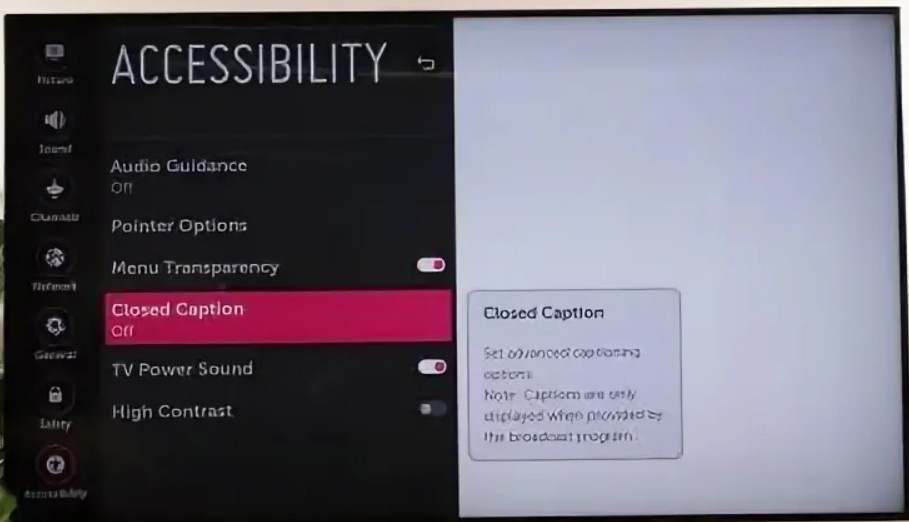
Если вы читаете эту статью, то вам уже срочно охото узнать какие есть ошибки телевизора Samsung. И мы не только расскажем про ошибку, но и подскажем как её устранить. Погнали узнаем, что делать, если ваш Samsung показывает код ошибки:
Коды 001 и 012 – телевизор ждет обновления программного обеспечения

Коды 001, 012 могут вас застать когда вашей техники нужно обновление ПО. На экране телевизоре Smart TV будет сообщение, что он не может подключиться к серверу. Чтобы устранить вам нужно запустить обновление как указанно на картинке. Для запуска вам нужно зайти в настройки → выбираем пункт поддержка → нажимает обновление по. После завершения обновления техника станет работать как раньше.
→ Внимание! Если вы не сможете устранить какую-то ошибку на вашем телевизоре, тогда я советую вам вызвать нашего мастер по ремонту телевизоров на дом в удобное вам время. РБТ Сервис работает каждый день.
Код 102 – нет сигнал или сети интернет
Моя одна из не любимых ошибок! У вас нету сигнала от сервера интернет-провайдера и так же отсуствует подключение к могучему интернету. Но, я расскажу вам в чем причина:
- Обновить версию Smart Hub.
- Сделать сброс настроек роутера.
- Вышло из строя сетевое окружение (адаптер);
- Проблема на стороне провайдера.
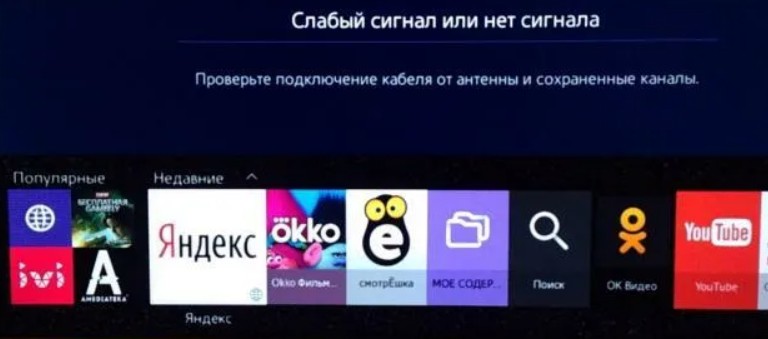
Решить неисправность можно с помощью перегрузки телезора, если это не помогло, тогда нужно выключить его и роутер на 5 минут. Так теперь обновим ПО телевизора. Для этого заходим в → настройки и жмем кнопку обновить и ваше проблема должна быть решена. Так же можно скинуть настройки в роутере.

→ Совет! Нужно проверить так же сам роутер у него может быть включена опция (контроль доступа) и её нужно выключить.
Так же надо в настройках роутера нужно добавить Mac-адресс исключения адаптера телевизора. Что нам это даст? Мы сможем автоматически подключаться к интернету. Если у вас что-то не работает то скорее всего ваш адаптер не совместим с Wi-fi роутером.
У вас другая ошибка? Не беда читайте ниже там еще много интересного.
Коды 106 и 107 – телевизор не может обнаружить подключение к интернету
Проблема могла появится из-за неисправности доступа к сети интернет. Причина, что проблема в техники или нет сигнала Wi-Fi или вы набрали не верные данные.
→ Например пароль указали не правильно.

Теперь поговорим как устранить код 106 и 107. Сначала нужно перегрузить роутер и снова набрать пароль без ошибок. Если все равно ошибка осталась, тогда только сделать полный сброс настроек на телевизоре до заводских. Не забываем, если не смогли починить, всегда есть вариант мастер из РБТ Сервис.
Коды 110, 116 и 189 — Smart Hub
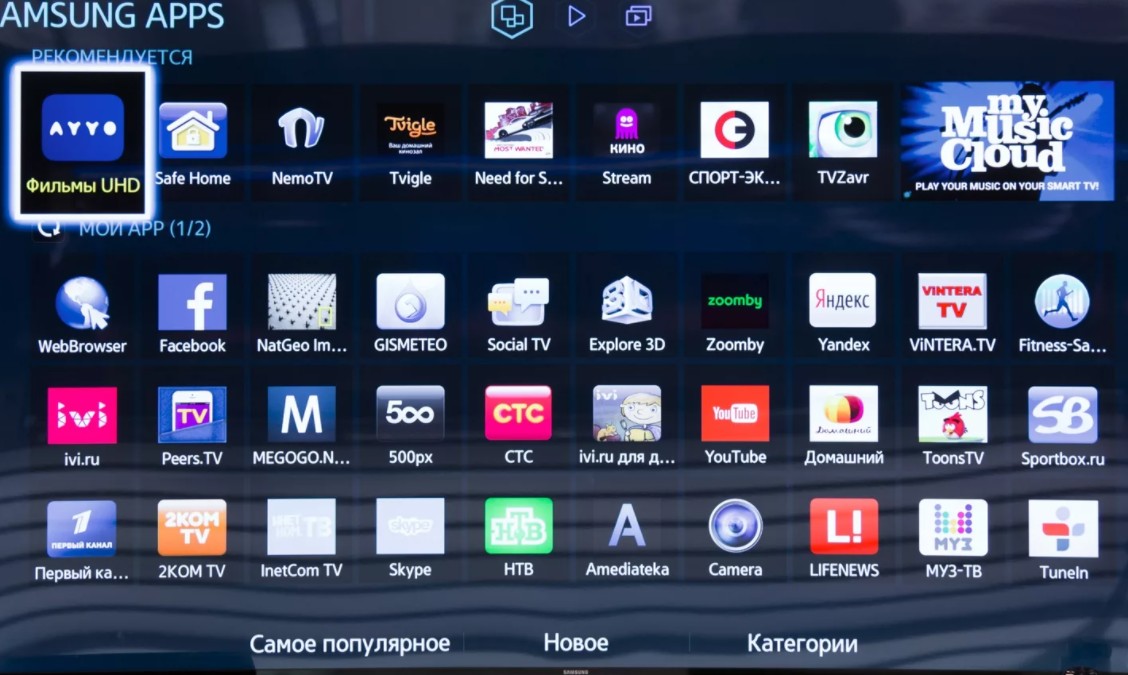
Проблема с телевизором может возникнуть, если вы не можете загрузить новые приложения LifeNews или другие в Smart Hub. Чтоб решить эту проблему нужно усановить новое программное обеспечение. Если еще конкретнее надо обовить ПО.
Коды 152, 202, 800 и 28 – неисправность с ДНС серверами
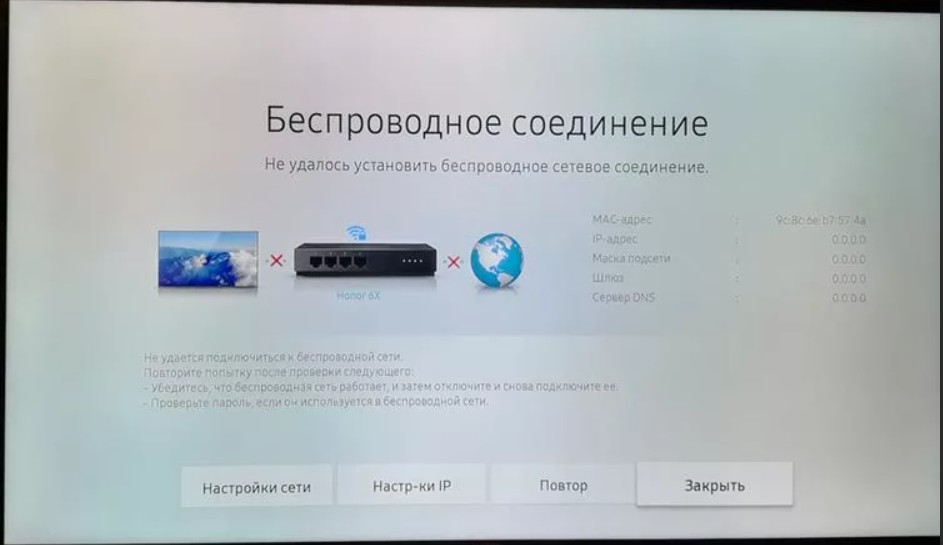
Если у вас возникают эти ошибки, то скорее всего у нет доступа к интернету из-за пробем со стороны вашего провайдера или сбои на Smar Hub. Проблема может быть в DNS серверах или роутере. Из-за чего последний не работает нормально по следующим причинам:
- Нужно обновить прошивку.
- Проверить настройки.
- Сгорело устройство.
- Нет сигнала от роутера или слишком далеко от телевизора.
Всем удачного устранения своего кода ошибки на телевизоре! Но, если вам нужна онлайн диагностика, то вы всегда можете написать нам через главную страницу сайта и мы поможем вам.
You are using an out of date browser. It may not display this or other websites correctly.
You should upgrade or use an alternative browser.
-
#1
I have a Samsung Smarthub TV and AT&T is my provider. They just came out and set up this new router so tha I could get further range to this TV. Well I forgot to make sure that it was actually set up before they left. I figured it would be automatic as long as I had the password. I was wrong. I’m going crazy. I can’t use any of the features this 60″ Samsung Smart TV has because I can’t connect to network. Please if any one knows how do I find out if the up address is correct , and then all these other settings like DNS and mask. I am 75 years old and I watch my great granddaughters 2 month old and 1 1/2 yr old. I just don’t have the time to call and be on the phone for hours and don’t understand all this stuff. Can someone please tell me what to do? I appreciate any help. Thanks, Jen
![]()
-

hang-the-9
- May 25, 2016
All your network settings will be setup automatically by the router when you connect, you should not have to change anything manually.
Just find the WiFi connection that is yours, enter your password and should be done.
![]()
-
- Mar 25, 2010
-
- 60,403
-
- 1,078
-
- 152,940
-
#2
All your network settings will be setup automatically by the router when you connect, you should not have to change anything manually.
Just find the WiFi connection that is yours, enter your password and should be done.
Similar threads
![]()
- Advertising
- Cookies Policies
- Privacy
- Term & Conditions
Если на телевизоре Samsung не открывается одно приложение, либо отображается черный экран, попробуйте рекомендации ниже. Другие приложения при этом должны работать корректно.
1. Перезагрузка телевизора
2. Переустановка приложения
3. Подключение к другой точке доступа Wi-Fi
4. Смена DNS
5. Сброс Smart Hub
6. Сброс настроек телевизора
7. Обновление прошивки
8. Обращение к разработчику
1. Перезагрузите телевизор
Для перезагрузки отключите телевизор из розетки на 2 минуты. Затем включите и попробуйте запустить приложение.
Если приложение работает, значит с телевизором все в порядке, пользуйтесь им дальше.
Если приложение не работает, перейдите к следующей рекомендации.
2. Переустановите неработающее приложение
Переустановить приложение можно только на телевизорах J, K, M, N, Q, LS (2015 — 2018 год выпуска) на OS Tizen. Если у вас другой телевизор, перейдите к следующей рекомендации.
-
Перейдите на панель приложений «APPS» и выберите его центральной кнопкой пульта.

-
Среди установленных приложений выберите то, которое не работает.

-
Нажмите и удерживайте центральную кнопку пульта (или нажмите кнопку «Tools») до появления дополнительного меню.

-
Выберите пункт «Повторная установка».

-
Дождитесь завершения переустановки. Время зависит от скорости интернета.

-
После переустановки попробуйте запустить приложение.
Если приложение работает, значит с телевизором все в порядке, пользуйтесь им дальше.
Если приложение не работает, перейдите к следующей рекомендации.
3. Подключите телевизор к другой точке доступа Wi-Fi
Приложение может не работать из-за того, что провайдер блокирует какие-то IP адреса, к которым обращается приложение.
Чтобы это проверить, подключите телевизор к другой точке доступа. Проще всего это сделать, превратив смартфон в Wi-Fi точку доступа и подключившись к нему.
Проверьте работу приложения.
Если приложение работает, значит с телевизором все в порядке, проблема у интернет-провайдера.
Если приложение не работает, перейдите к следующей рекомендации.
4. Смените адрес DNS-сервера
Помимо провайдера проблема может быть в DNS-сервере. Чтобы это проверить, смените адрес DNS-сервера в телевизоре.
-
Откройте «Настройки».

-
Выберите пункт «Общие», если он есть на вашем ТВ. Если такого пункта нет, перейдите к следующему шагу.

-
Выберите пункт «Сеть».

-
Выберите пункт «Состояние сети».

-
Убедитесь, что выход в интернет доступен.

-
Выберите пункт «Настройки IP».

-
Нажмите на пункт «Настройки DNS» и выберите «Ввести вручную».

-
Выберите поле «Сервер DNS» и впишите 8.8.8.8 или 208.67.222.222 или 77.88.8.8 (для Ростелекома). Нажмите «Готово», затем кнопку «Назад».

-
Нажмите «OK» для сохранения параметров.

-
После сохранения параметров убедитесь, что телевизор подключен к интернету.

-
Перезагрузите телевизор и проверьте работу приложения после перезагрузки.
Если приложение работает, значит с телевизором все в порядке, пользуйтесь им дальше.
Если приложение не работает, перейдите к следующей рекомендации.
5. Сделайте сброс настроек Smart Hub
Сброс настроек Smart Hub удаляет все загруженные приложения и переустанавливает заводские. При сбросе удаляются все данные и настройки приложений, а вместе с ними и ошибки.
Перед сбросом Smart Hub убедитесь, что телевизор сертифицирован для России. Посмотрите на заводскую наклейку телевизора, код модели сертифицированной техники должен иметь окончание кода модели XRU и значок EAC.
Если модель не для России, после сброса Smart Hub может заблокироваться.
Нет времени читать? — Смотрите видео по теме:
-
Откройте «Настройки».

-
Выберите пункт «Поддержка».

-
Выберите пункт «Самодиагностика».

-
Выберите пункт «Сброс Smart Hub».

-
Введите PIN-код телевизора (по умолчанию 0000).

-
Дождитесь окончания сброса.

-
После сброса выйдите из меню. Перейдите на главный экран, выберите панель «APPS». Появится новое окно с информацией о первоначальной настройке, нажмите «OK».

-
Выберите «Принимаю все» и нажмите «ОК».

-
Войдите в учетную запись Samsung или нажмите «Пропустить».

-
Выберите приложения, которые хотите установить, и нажмите «Готово».

-
После сброса попробуйте запустить приложение.
Перед запуском приложений убедитесь, что все предустановленные приложения загрузились. Их иконки не должны подсвечиваться тёмным цветом.
Скорость загрузки приложения зависит от скорости соединения с интернетом.

Если приложение работает, значит с телевизором все в порядке, пользуйтесь им дальше.
Если приложение не работает, перейдите к следующей рекомендации.
6. Сделайте сброс настроек телевизора
Сброс вернет телевизор к заводскому состоянию и удалит все ошибки.
Перед сбросом убедитесь, что телевизор сертифицирован для России. Посмотрите на заводскую наклейку телевизора, код модели сертифицированной техники должен иметь окончание кода модели XRU и значок EAC.
Если модель не для России, после сброса Smart Hub может заблокироваться.
После сброса попробуйте запустить приложение.
Если приложение работает, значит с телевизором все в порядке, пользуйтесь им дальше.
Если приложение не работает, перейдите к следующей рекомендации.
7. Обновите прошивку телевизора
Если для телевизора есть новая прошивка — установите ее. Если новой прошивки нет, перейдите к следующей рекомендации.
После обновления прошивки попробуйте запустить приложение.
Если приложение работает, значит с телевизором все в порядке, пользуйтесь им дальше.
Если приложение не работает, перейдите к следующей рекомендации.
Если рекомендации выше не помогли и приложение по-прежнему не работает, свяжитесь с его разработчиком.
Обычно контакты указаны в детальном описании приложения в Samsung Apps, например для YouTube — youtubetv-help@google.com. Чтобы открыть детальное описание приложения, найдите его в магазине Samsung Apps, затем выберите кнопку на экране в виде трёх точек
.

В открывшемся окне попробуйте найти контакты разработчика: обычно сайт или email.

Одна из частых проблем, с которой сталкиваются владельцы телевизоров Samsung Smart TV – неполадки с подключением к интернету. И если при подключении телевизора к интернету по кабелю все работает более-менее стабильно, то с подключением по Wi-Fi бывают проблемы. Например, не редко пользователи пишут, что в настройках телевизора Samsung нет Wi-Fi, он не видит беспроводные сети, или не подключается к Wi-Fi. В некоторых случаях, после подключения к роутеру в меню Smart TV телевизора Samsung, нет доступа к интернету в приложениях и браузере. Ошибка подключения к интернету или к серверу («сеть не подключена», «отсутствует подключение к сети») в разных приложениях. Бывают ситуации, когда, например, интернет не работает только в YouTube, или в браузере телевизора не открываются сайты.
Если мы говорим о подключении по беспроводной сети, то нужно понимать, что причиной каких-то проблем может быть не только телевизор, но и маршрутизатор. Сам процесс подключения телевизора Samsung к Wi-Fi совсем не сложный. Рекомендую перейти по ссылке и попробовать подключиться следуя инструкции. Возможно, все получится, и вам не придется разбираться в решениях, о которых я буду рассказывать в этой статье.
Проверить можно тремя способами:
Дальше мы рассмотрим решения в зависимости от возникшей проблемы:
Чаще всего, конечно, в списке доступных сетей на телевизоре Samsung нет именно нашей беспроводной сети, к которой другие устройства подключены и отлично работают. Если телевизор не находит ни одну сеть (но они отображаются на других устройствах) то скорее всего это аппаратная проблема с телевизором, или в нем вообще нет беспроводного модуля. Вернемся к проблеме, когда в списке нет одной, нужной нам сети.

Если это не помогает, тогда смените канал вашей Wi-Fi сети в настройках роутера. Как это сделать, я писал в статье как найти свободный Wi-Fi канал, и сменить канал на роутере. Просто заходим в настройки роутера и ставим статический канал. Например, 6-той. Так же можно поэкспериментировать с настройками ширины канала и режима работы. Либо «смешанный», либо «только n». Никаких «только g», «b/g».

После смены настроек нужно сохранить изменения и перезагрузить маршрутизатор.
Телевизор Samsung не видит Wi-Fi сети в диапазоне 5 GHz
В новых моделях телевизоров Samsung встроенные беспроводные модули могут быть с поддержкой нового стандарта Wi-Fi 802.11ac. Эти телевизоры можно подключать к беспроводной сети в диапазоне 5 GHz. Скорость на этой частоте выше, а для просмотра онлайн видео в хорошем качестве это важно. Здесь есть два нюанса:
Если оба пункта выполнены, но телевизор не находит сеть, которая работает на частоте 5 GHz, то скорее всего проблема в канале, на котором работает ваша сеть в данном диапазоне. В настройках роутера, для сети в диапазоне 5 GHz нужно установить один из четырех каналов: 36, 40, 44, или 48.

Обновление: есть поддержка Wi-Fi 5 GHz, но не находит сети
Как оказалось, причина в том, что поддержка этого диапазона может быть заблокирована в самом телевизоре. По причине того, что конкретно этот телевизор поставлялся в странны, где запрещено использовать диапазон 5 ГГц.
Решение есть. Можно попробовать разблокировать поддержку данного диапазона в сервисном меню телевизора. В комментариях Valeriy поделился своим опытом и фотографиями, за что ему большое спасибо.
Для входа в сервисное меню своего телевизора используем один из трех вариантов:
В сервисном меню делаем так:

После этого нужно выключить телевизор, включить его, зайти в настройки (Общие — Сеть) и посмотреть, есть ли наша сеть в диапазоне 5 ГГц в списке доступных сетей. Если есть – выбрать ее и подключиться.
Телевизор Samsung не подключается к интернету по Wi-Fi
Следующая проблема – ошибка в процессе подключения. Ошибки бывают разные. Чаще всего они связаны с паролем, или настройками безопасности Wi-Fi сети.
Если после выбора Wi-Fi сети и ввода пароля вы видите ошибку «недопустимы пароль», «неверный пароль» и т. д., то обязательно убедитесь, что вы правильно вводите пароль. Можете вспомнить пароль от своей сети по инструкции как узнать свой пароль от Wi-Fi, или что делать, если забыли пароль. Пароль должен быть минимум из 8 символов. Большая буква «A» в пароле и маленькая «a» – это разные символы.

При вводе пароля установите галочку «Показать пароль», чтобы видеть, какие символы вы вводите.
Другие причины и решения:
Пробуйте подключить свой Smart TV к другой сети. Если подключится, то значит телевизору по какой-то причине не нравится ваша Wi-Fi сеть, и решение нужно искать на стороне маршрутизатора.
Не работает интернет на телевизоре Samsung Smart TV
Бывает, что телевизор без проблем подключается к беспроводной, или кабельной сети. Но доступа к интернету нет. В браузере, приложениях, каких-то функциях Smart TV интернет не работает. Если открыть «Состояние сети», то можно увидеть примерно такую картину:

Сообщение: «Не удалось подключиться к проводной (беспроводной) сети». «Телевизор подключен к локальной сети, но не удалось установить соединение с интернетом». И на картинке мы видим, что соединение между телевизором и роутером есть, а между роутером и интернетом – нет.
Конечно же, первым делом проверяем, работает ли интернет через роутер на других устройствах. Если работает – отключаем питание телевизора на 15 минут. Перезагружаем роутер и пробуем выполнить повторное подключение.
Если проблема не была решена – нужно попробовать в настройках сети на телевизоре Samsung прописать статический DNS-сервер.
Открываем «Состояние сети».

Переходим в «Параметры IP».

Ставим «Настройки DNS» в режим «Ввести вручную». Ниже вводим адрес 8.8.8.8 (это публичные DNS от Google) и нажимаем Ok.

Универсальные решения
Ниже я покажу, как выполнить сброс настроек сети и полный сброс настроек телевизора. Возможно, это поможет решить проблему с подключением к интернету.
Сброс сети в настройках телевизора Samsung Smart TV
Открываем настройки и переходим в раздел «Общие» – «Сеть».

Выбираем «Сброс настроек сети» и подтверждаем сброс до заводских значений.

После восстановления заводских настроек сети на телевизоре Samsung пробуем подключить его к интернету еще раз.
Полный сброс настроек, или сброс Smart Hub
Если верить информации на сайте Samung, то при выполнении сброса настроек будут удалены все настройки, каналы, а параметры сети останутся. Так что в нашем случае это решение вряд ли даст какой-то результат.
Выполнить сброс можно в разделе «Поддержка» – «Самодиагностика». Пункт меню – «Сброс». Возможно, понадобится ввести пароль. Стандартный: 0000.

Если у вас другое меню и не можете найти эти настройки, то смотрите инструкцию (для всех серий) на сайте Samsung: https://www. samsung. com/ru/support/tv-audio-video/how-do-i-reset-settings-on-my-samsung-tv/
Там же можно выполнить «Сброс Smart Hub».

В некоторых телевизорах настройки Smart Hub можно сбросить в разделе настроек «Smart Hub» – «Сброс Smart Hub».
У Samung очень много моделей телевизоров, серий, версий системы Smart TV. Все они немного отличаются. Сделать подробную инструкцию для все моделей практически нереально.
Смена WIFI REGION через сервисное меню телевизора Samsung
Есть информация, что смена буквы в настройках «WIFI REGION» в сервисном меню телевизора позволяет восстановить работу Wi-Fi.
Чтобы открыть сервисное меню телевизора Samsung, нужно выключить телевизор и использовать одну из этих комбинаций:
В сервисном меню нам нужно открыть раздел «Control».

Нас интересует пункт «WIFI REGION». В нем нужно поставить букву «А». Если не помогло – установите «B».

Возможно, кому-то это решение пригодится.
Послесловие
Надеюсь, интернет на вашем телевизоре Samsung все таки заработал. Если да – поделитесь, какое решение помогло. Возможно, у вас есть какая-то полезная информация, которой нет в статье. Если интернет на телевизоре по прежнему не работает – пишите в комментариях. Подробно опишите свою проблему, что уже пробовали делать для ее решения и прикрепите фото ошибки. Будем вместе искать решение. Новую и проверенную информацию буду сразу добавлять в статью.
Телевизор самсунг не видит сеть wifi
ТВ
Определяем исправность встроенного Wi-Fi модуля.
Как бы банально это ни звучало, первое, что вам нужно сделать, это убедиться, что ваша модель телевизора имеет встроенный модуль Wi-Fi. Если беспроводной модуль отсутствует, вы можете приобрести внешний Wi-Fi адаптер, совместимый с вашей моделью. Если предположить, что ваша модель поддерживает Wi-Fi, то в этом случае необходимо проверить, работает ли беспроводной модуль.
1. перейдите в «Меню» — «Поддержка» — «Свяжитесь с Samsung» на вашем телевизоре и прокрутите вниз несколько страниц. Если в строке MAC-адреса (уникальный идентификатор) вы видите нули, тире или другие монотонные значения, это означает, что встроенный в телевизор модуль WI-Fi не работает. Обычно производители предоставляют два MAC-адреса на этой странице. Один для беспроводного и один для проводного подключения. Вы также можете проверить значение MAC-адреса: «Меню» — «Сеть» — «Статус сети».

В зависимости от устанавливаемого соединения (проводного или беспроводного), MAC-адрес будет автоматически заменен выбранным режимом. Чтобы окончательно проверить, работает ли модуль Wi-Fi или нет, необходимо создать прямое соединение. Для этого можно взять смартфон и включить его точку доступа, затем попробовать подключиться с телевизора к мобильному Интернету. Если Wi-Fi-подключение или сеть не работают, обратитесь в специализированную мастерскую для замены устройства или в сервисный центр Samsung Cyber.
2) Если сотовое соединение установлено, то проверьте стабильность и качество беспроводного сигнала с Wi-Fi маршрутизатора и при необходимости переключитесь на другой канал. О том, что влияет на качество сигнала, читайте здесь, а также о том, как диагностировать вашу сеть Wi-Fi и выбрать менее загруженную сеть, в предыдущей статье. Вы можете просто поэкспериментировать с автоматическим режимом и каналом 11 и бум изменить частоту от 2,4 до 5 или наоборот.
3. попробуйте установить беспроводное соединение автоматически. Для этого включите функцию DHCP-сервера на Wi-Fi-маршрутизаторе и попробуйте установить соединение с телевизора в автоматическом режиме. В этом разделе описано, как войти в интерфейс сетевого устройства.
4. некоторые провайдеры могут блокировать IP-адреса серверов Samsung. Обратитесь к своему оператору мобильной связи и проверьте эти пункты. Если все в порядке и нет блокировки, двигайся дальше.
5) Попробуйте сбросить сетевые настройки беспроводного маршрутизатора, и если есть новая официальная прошивка, обязательно обновите ее. Я писал о том, как прошивать маршрутизаторы TP-Link и Asus, в предыдущих публикациях. Кстати, если вы используете Wi-Fi маршрутизатор, любезно предоставленный вашим интернет-провайдером с сохраненными сетевыми настройками, ваш телевизор может не подключиться к нему даже после обновления прошивки.
Samsung Smart TV не находит Wi-Fi сети
В этом случае могут быть два варианта: телевизор не может видеть только нашу Wi-Fi сеть (в то время как другие могут), или он не может найти беспроводную сеть. В то же время, другие устройства в том же месте находят домашние и соседние Wi-Fi сети.
Чаще всего, конечно же, в списке доступных сетей на вашем телевизоре Samsung нет нашей беспроводной сети, к которой подключены другие устройства и которая работает нормально. Если телевизор не находит сети (но они отображаются на других устройствах), скорее всего, это аппаратная проблема с телевизором или у него вообще нет беспроводного модуля. Давайте вернемся к проблеме, когда в списке нет ни одной нужной вам сети.

Вы можете нажать на кнопку «Обновить». Если его нет в списке, сначала убедитесь, что ваш маршрутизатор распространяет Wi-Fi (другие устройства могут видеть сеть). Может быть, телевизор установлен далеко от маршрутизатора и просто не попадает в нашу беспроводную сеть поблизости. Или сигнал очень слабый. Если возможно, расположите телевизор ближе к маршрутизатору. Перезагрузите маршрутизатор.
Если это не помогает, измените Wi-Fi канал в настройках маршрутизатора. Как это сделать, я написал в статье, как найти бесплатный Wi-Fi канал и изменить канал на вашем роутере. Просто зайдите в настройки маршрутизатора и установите статический канал. Например, 6. Вы также можете поэкспериментировать с настройками ширины канала и режима. Либо «смешанный», либо «только n». Не «только ж», «б/г».

После изменения настроек сохраните изменения и перезапустите маршрутизатор.
Телевизор Samsung не видит Wi-Fi сети в диапазоне 5 GHz
Новые модели телевизоров Samsung могут иметь встроенные беспроводные модули с поддержкой нового стандарта Wi-Fi 802.11ac. Эти телевизоры могут быть подключены к беспроводной сети в диапазоне 5 ГГц. Скорость на этой частоте выше, и для просмотра онлайн-видео в хорошем качестве это важно. Здесь есть два нюанса:
Если оба этих шага были выполнены и телевизор не находит сеть, работающую на частоте 5 ГГц, то, скорее всего, проблема заключается в канале, на котором работает сеть в этом диапазоне. В настройках маршрутизатора установите диапазон 5 ГГц на один из четырех каналов: 36, 40, 44 или 48.

Дополнительные сведения см. в статье Почему Smart TV не видит Wi-Fi в диапазоне 5 ГГц.
Если ничего не помогает, попробуйте перезагрузить сеть или полностью перезагрузить телевизор (инструкции в конце статьи).
Универсальные решения проблемы
Ниже я покажу вам, как перезагрузить сеть и полностью перезагрузить телевизор. Это может помочь вам решить вашу проблему с подключением к Интернету.
Сброс настроек на телевизоре и роутере
Сброс сетевых настроек довольно прост. В качестве примера рассмотрим пошаговую инструкцию к телевизору Samsung Smart TV:

Включите телевизор и переконфигурируйте устройство, сначала изменив имя домашней сети и пароль.
Если Wi-Fi-подключение все еще не работает, выполните следующие действия:

Если все еще отсутствует подключение к сети Wi-Fi, необходимо перезагрузить маршрутизатор. Это легко сделать, но вы должны сделать это только в том случае, если уверены, что сможете настроить его снова. После включения маршрутизатора нажмите и удерживайте кнопку WPS/Reset около 10 секунд, пока светодиод SYS не начнет быстро мигать. Отпустите кнопку и подождите, пока устройство завершит восстановление основных настроек.
Перезагрузка роутера
При самостоятельной настройке маршрутизатора обратите внимание на кнопки «Перезагрузка» или «Перезагрузка» на панели управления. С их помощью можно выполнить мягкий сброс, но не делать этого, выключив питание, иначе настройки могут не сохраниться.
Примечание: Несмотря на специфическую модель Samsung, рекомендуется подключаться к маршрутизатору по Wi-Fi или кабелю, открыть в адресной строке любой браузер и ввести в адресную строку тип 192.168.0.1 или 192.168.1.1. Нажатие на активную ссылку в новом окне потребует ввода логина и пароля.
Если подключенный телевизор все еще видит сеть и даже пытается подключиться к Интернету, проблема заключается в провайдере или необходима перезагрузка, которая должна быть выполнена следующим образом:
Теоретически, любой маршрутизатор можно перезагрузить, просто выключив питание примерно на 30 секунд, а затем снова включив его. Вы также можете просто выключить питание с помощью специальной кнопки «Вкл/Выкл», если она имеется на корпусе.
Нерабочий Wi-Fi адаптер
Для определения вероятной причины неисправности беспроводного модуля проверьте телевизор на наличие механических повреждений. Проверьте работу и эксплуатационные характеристики устройства.
Не все телевизоры Samsung имеют встроенный адаптер Wi-Fi. Поэтому, пожалуйста, проверьте, доступен ли нужный Вам модуль. Вся информация приведена в руководстве по эксплуатации и технических характеристиках. Для дальнейшей настройки Wi-Fi-подключения вы всегда можете получить внешний адаптер. Это вставляется в USB-интерфейс.

Если телевизор оснащен встроенным модулем, проверьте работу аппаратного компонента следующим образом:

Иногда телевизор Samsung не подключается к Интернету из-за неправильных настроек. Ты можешь перезагрузить их. Как это сделать? Ты скоро узнаешь.
Полный сброс настроек или сброс Smart Hub
Восстановление первоначальных настроек устройства осуществляется поэтапно:
Вторая возможность отладки — это изменения, вносимые устройством самодиагностики Smart Hub. Последние модели работают только с указанной функциональностью.
Важно!Наибольшие проблемы при восстановлении оборудования до исходного состояния вызваны особенностями отладки отдельных моделей телевизоров Samsung. Для получения более подробной информации о возможностях вашего устройства, пожалуйста, обратитесь к руководству, которое поставляется вместе с устройством, или свяжитесь с нашим отделом технической поддержки.
Смена Wi-Fi Region через сервисное меню телевизора Samsung
Пользователи утверждают, что изменения в настройках функции Wi-Fi Region с заменой букв могут избавить от возникающих проблем с Интернетом. Эта информация появилась недавно и не была полностью подтверждена или опровергнута специалистами. Пытаясь применить определенное решение, владелец должен помнить о возможных последствиях.
Для отладки необходимо войти в сервисное меню устройства. Для Smart TV алгоритм прост. После включения устройства используйте одну из комбинаций, которая поможет активировать окно. Процесс выполняется в определенном порядке, клавиши нажимаются без перерыва:
Когда появится окно на дисплее, перейдите в подраздел «Управление», найдите блок «Wi-Fi Region» и введите букву «A».
Важно!Невозможно гарантировать решение возникшей проблемы; изменение подзаголовка не всегда приводит к ожидаемому результату. Некоторые пользователи пришли к выводу, что эта методология подходит для их подразделений. Профессионалы отмечают, что не следует вводить конкретное меню, если только не возникает серьезной проблемы.
Обновление ПО
Если программное обеспечение телевизора по умолчанию устарело и при подключении к Wi-Fi часто появляются сообщения об ошибках, это может указывать на необходимость обновления предыдущей прошивки. Это можно сделать несколькими способами: через Интернет с помощью кабеля, диска или флешки. Выбор правильного алгоритма зависит от марки приемника:
Важно: Эта опция доступна только в том случае, если интеллектуальный концентратор выключен, в противном случае вам придется начинать работу с самого начала.
Как только вы это сделаете, начнется поиск соответствующих файлов. Затем телевизор автоматически предложит вам обновить старую версию прошивки. Поэтому выберите «Да», запустите процесс и дождитесь его завершения.
Ошибки DNS
В ситуации, когда сервер сообщает о сбое, необходимо подключить телевизор самостоятельно. Поэтому необходимо лично ввести необходимые настройки. А до этого отключите DHCP-функцию на маршрутизаторе и выполните следующие действия:
При использовании стандартного N во время аутентификации рекомендуется установить WPA2-PSK и AES в качестве типа безопасности и перезагрузить устройство.
Помогите! Если на устройстве включена функция «Контроль доступа», IP-адрес ТВ-панели будет заблокирован. Затем отключите его и установите, чтобы он полностью игнорировал проверку MAC-адреса одновременно.
Источники:
https://help-wifi. com/samsung-smart-tv/televizor-samsung-ne-vidit-wi-fi-ne-podklyuchaetsya-k-internetu-oshibka-podklyucheniya-v-menyu-smart-tv-i-ne-rabotaet-internet/
https://pro-naushniki. ru/tv/televizor-samsung-ne-vidit-set-wifi
Большинство современных моделей телевизионной техники бренда Samsung снабжено системой самотестирования. Благодаря этому при появлении проблем с электроникой, на экран будет выведено системное уведомление с пометкой «error». Дополнительно следуют кодовая комбинация, и краткое описание. Например, код ошибки 110 возникает в момент скачивания приложений, и говорит о том, что сделать это невозможно.
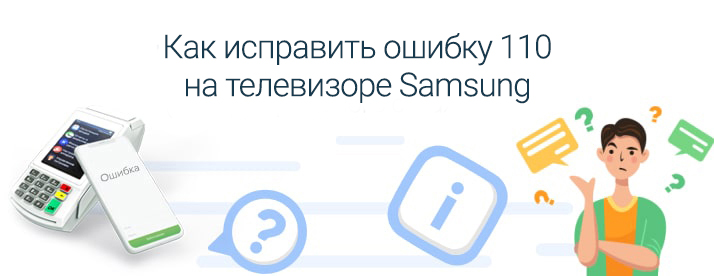
Причины кода ошибки 110 на Самсунг
Уведомления о сбоях не возникают из ниоткуда. Обычно они проявляются в момент выполнения какой-либо задачи. Происходит это из-за сбоев, причиной которых может быть целый ряд факторов. Пытаясь установить новое приложение на ТВ Самсунг, и увидев такое оповещение, как код ошибки 110, причин будет немного:
- Версия вашего ПО устарела.
- В момент выполнения операции произошел разрыв с сетью интернета, или сигнал стал слабее.
Обратите внимание! Телевизор Самсунг обычно в уведомлении сначала пишет проблему, а затем указывает код ошибки.
Как исправить ошибку 110 на смарт-телевизоре Samsung
Как мы уже выяснили причин немного, так что сначала проверьте сигнал интернета. Для этого использует другое устройство, например – ноутбук или ПК. Если сигнал присутствует, то проверьте, не отошел ли интернет-кабель от телевизора.
Не помогли эти действия? Тогда займитесь обновлением ПО, что поможет полностью устранить проблему. В настройках посмотрите имеющуюся версию, а на официальном сайте Samsung, отыщите установочный файл для загрузки последней версии. После того как вы выполните обновление, Смарт Хаб станет работать исправно, а вы сможете скачать новое приложение.





